Control parental en iPhone y iPad

- 1587
- 203
- Arturo Jimínez
En esta instrucción, en detalle sobre cómo habilitar y configurar el control de los padres en el iPhone (los métodos también son adecuados para iPad), cuáles son las funciones de administrar los permisos para el niño en iOS y algunos otros matices que pueden ser útiles en el contexto de el tema en consideración.
En general, las restricciones construidas en iOS 12 proporcionan suficiente funcionalidad para no buscar programas de control parental de terceros para el iPhone, lo que puede ser necesario si necesita configurar el control de los padres en Android.
- Cómo habilitar el control de los padres en el iPhone
- Configuración de restricciones en iPhone
- Restricciones importantes sobre "contenido y confidencialidad"
- Capacidades adicionales del control de los padres
- Configuración de la cuenta del acceso infantil y familiar al iPhone para la gestión remota del control de los padres y las funciones adicionales
Cómo habilitar y configurar el control parental en iPhone
Hay dos enfoques a los que puede recurrir al configurar el control de los padres en el iPhone y iPad:
- Configuración de todas las restricciones en un dispositivo en particular, t.mi., Por ejemplo, en el niño de iPhone.
- En presencia de iPhone (iPad) no solo en el niño, sino también con el padre, puede configurar el acceso familiar (si su hijo no es mayor de 13 años) y, además de configurar el control de los padres sobre la estructura del niño , poder encender y desconectar las restricciones, así como rastrear las acciones de forma remota desde su teléfono o tableta.
Si acaba de comprar el dispositivo y el ID de Apple del niño aún no está configurado, le recomiendo que primero lo cree desde su dispositivo en parámetros de acceso familiar, y luego lo use para ingresar al nuevo iPhone (el proceso de creación se describe en la segunda sección de las instrucciones). Si el dispositivo ya está encendido y la cuenta de ID de Apple se hace en él, será más fácil configurar las restricciones inmediatamente en el dispositivo.
Nota: Las acciones describen el control de los padres en iOS 12, sin embargo, en iOS 11 (y versiones anteriores) existe la posibilidad de establecer algunas restricciones, pero están en "configuraciones" - "principales" - "restricciones".
Configuración de restricciones en iPhone
Para configurar las restricciones de control de los padres en el iPhone, siga las siguientes acciones simples:
- Vaya a la configuración - Tiempo de pantalla.

- Si ve el botón "Encender el tiempo de pantalla", haga clic (generalmente la función está activada de forma predeterminada). Si la función ya está habilitada, recomiendo desplazarse hacia abajo en la página hacia abajo, haga clic en "Apague la hora de la pantalla" y luego, nuevamente, "Encienda el tiempo de pantalla" (esto le permitirá configurar el teléfono como iPhone de un niño).
- Si no apaga y enciende el "tiempo de pantalla" nuevamente, como se describe en el segundo paso, haga clic en "Cambie el código del tiempo de pantalla", configure la contraseña para acceder a los parámetros de control de los padres y vaya al octavo paso.
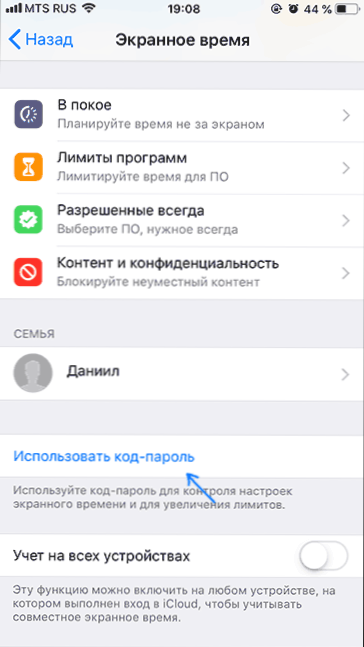
- Haga clic en "Más allá" y luego seleccione "Este es el iPhone de mi hijo". Todas las restricciones de 5-7 pasos se pueden configurar o cambiar en cualquier momento.

- Si lo desea, establezca el tiempo cuando pueda usar el iPhone (llamadas, mensajes, FaceTime y programas que permita por separado se pueden usar fuera de este tiempo).
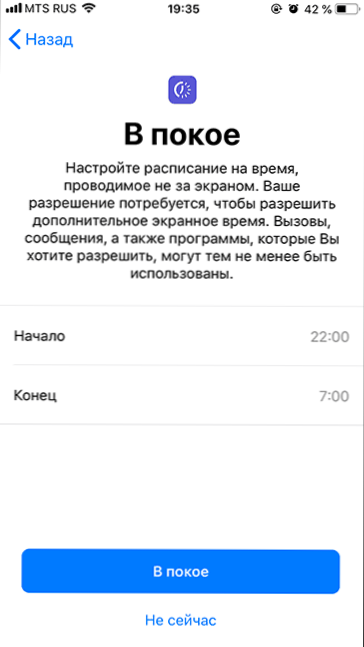
- Si es necesario, configure las restricciones en el tiempo de uso de ciertos tipos de programas: marque la categoría, entonces, más bajo, en la sección "Número de tiempo", establezca el tiempo, establezca el tiempo durante el cual puede usar este tipo de aplicación y haga clic en "Instalar el límite del programa".
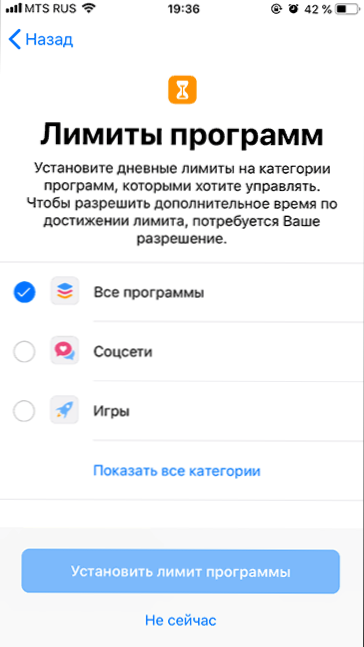
- Haga clic en "Más allá" en la pantalla "Contenido y confidencialidad", y luego configure el "Código principal-Paralle" que se solicitará para cambiar esta configuración (no es lo mismo que el niño usa para desbloquear el dispositivo) y confirmarlo.
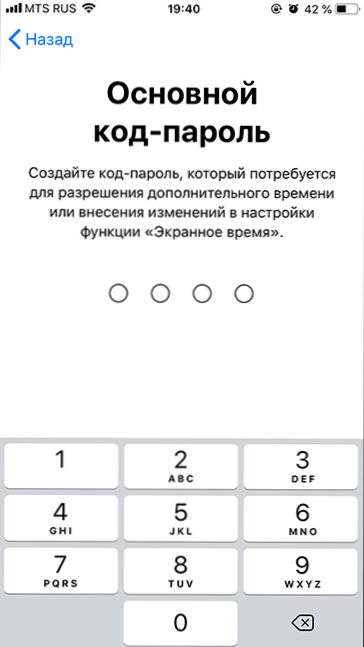
- Se encontrará en la página de configuración de tiempo de etapa, donde puede instalar o cambiar los permisos. Parte de la configuración está "en reposo" (el momento en que es imposible usar aplicaciones, además de llamadas, mensajes y programas siempre permitidos) y "límites de programa" (que limita el uso de aplicaciones de ciertas categorías, por ejemplo, usted puede establecer una restricción en juegos o redes sociales) ya se han descrito anteriormente. Además, aquí puede establecer o cambiar la contraseña para la instalación de restricciones.
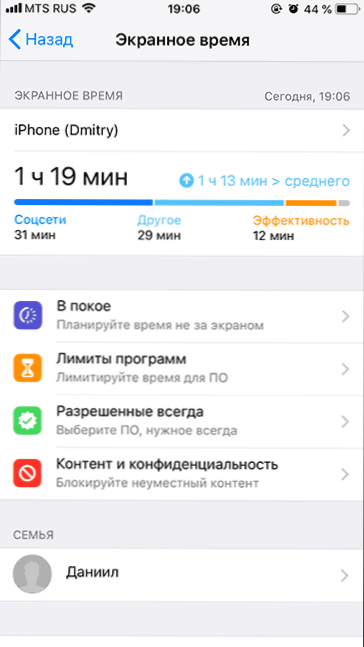
- El punto "permitido siempre" le permite establecer aquellas aplicaciones que se pueden usar independientemente de los límites establecidos. Recomiendo agregar aquí todo lo que la teoría puede requerir al niño en situaciones de emergencia y lo que no tiene sentido limitar (cámara, calendario, notas, calculadores, recordatorios y otros).
- Y finalmente, la sección "Contenido y privacidad" le permite configurar restricciones más significativas e importantes en iOS 12 (lo mismo que están presentes en iOS 11 en "Configuración" - "Principal" - "Restricciones"). Los describiré por separado.
Restimaciones importantes disponibles en iPhone en "Contenido y confidencialidad"
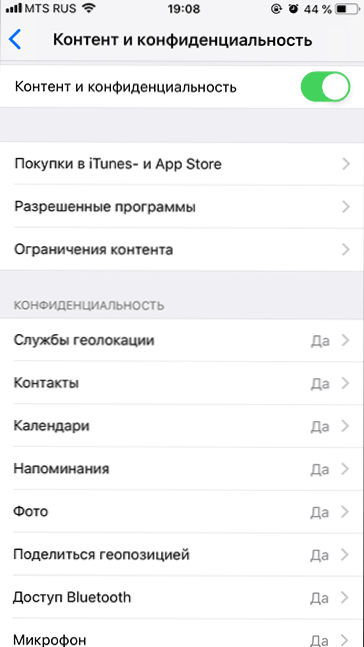
Para configurar restricciones adicionales, vaya a la sección especificada en su iPhone y luego encienda el elemento "Contenido y confidencialidad", después de lo cual estarán disponibles los siguientes parámetros importantes del control de los padres (no enumeo todo, pero solo aquellos que En mi opinión, tienen más demanda):
- Compras en iTunes y App Store: aquí puede obtener una prohibición de instalar, eliminar y usar compras integradas en aplicaciones.
- En la sección "Programas permitidos", puede prohibir el lanzamiento de aplicaciones individuales construidas y funciones de iPhone (desaparecerán por completo de la lista de aplicaciones, y en la configuración se volverá inaccesible). Por ejemplo, puede apagar el safari del navegador o el airdrop.
- En la sección "Restricciones de contenido", puede prohibir la pantalla en la tienda de aplicaciones, iTunes y materiales de safari que no son adecuados para el niño.
- En la sección "privacidad", puede prohibir los cambios en los parámetros de geolocalización, contactos (t.mi. La adición y eliminación de contactos) y otras aplicaciones del sistema estarán prohibidas.
- En la sección "Permitir cambios", puede prohibir los cambios de contraseña (para desbloquear el dispositivo), cuenta (por la imposibilidad de cambiar la identificación de Apple), parámetros de datos celulares (para que el niño no pueda encender o desconectar Internet en una red móvil , puede ser útil si puede ser útil si usa la aplicación "Buscar amigos" para buscar la ubicación del niño ").
Además, en la sección "Tiempo de pantalla", siempre puede ver cómo exactamente y para qué tiempo el niño usa su iPhone o iPad.
Sin embargo, estas no son todas las posibilidades de instalar restricciones en dispositivos iOS.
Capacidades adicionales del control de los padres
Además de las funciones descritas de instalar restricciones en el uso de iPhone (iPad), puede usar los siguientes fondos adicionales:
- Rastrear la ubicación del niño en iPhone - Para esto, la aplicación Built -in "Find Friends" sirve. En el dispositivo del niño, abra la aplicación, haga clic en "Agregar" y envíe una invitación a su ID de Apple, después de lo cual puede ver la ubicación del niño en su teléfono en el Apéndice "Find Friends" (siempre que su teléfono esté conectado a Internet , cómo configurar la restricción al desconectar la red descrita anteriormente).
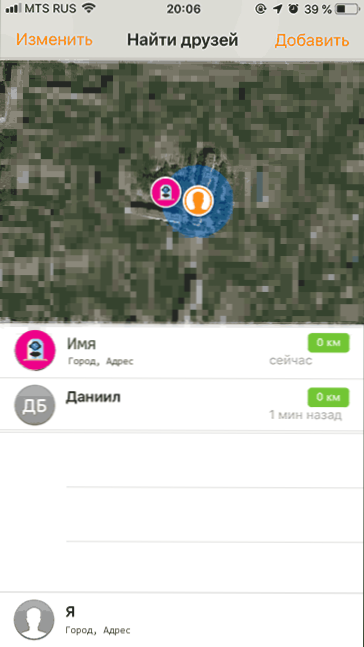
- Usando solo una aplicación (acceso a la guía) - Si va a la configuración, el acceso principal, el acceso universal y enciende el "acceso de la guía", y luego inicia alguna aplicación y presione rápidamente el botón de inicio tres veces (en el iPhone X, XS y XR, el botón a la derecha) , entonces será posible limitar el uso del iPhone solo esta aplicación, haciendo clic en "Inicio" en la esquina superior derecha. La salida del régimen se lleva a cabo con la misma presión triple (si es necesario, en los parámetros de la entrada de la guía, también puede establecer la contraseña.
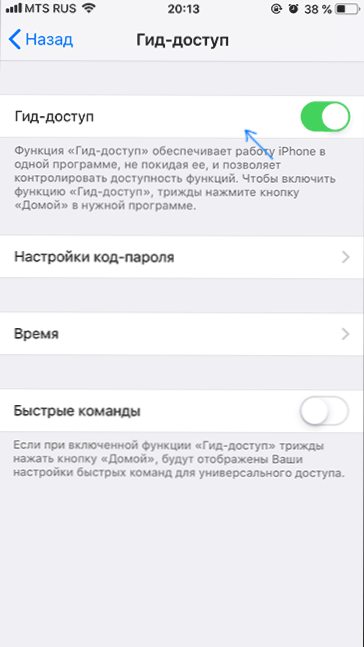
Configuración de la cuenta del acceso infantil y familiar en el iPhone y el iPad
Si su hijo no tiene mayor de 13 años y tiene su propio dispositivo en iOS (otro requisito es la presencia de una tarjeta de crédito en los parámetros de su iPhone, para confirmar que es un adulto), puede habilitar el acceso familiar y configure la cuenta del niño (ID de Apple del niño) que le proporcionará las siguientes oportunidades:
- Remoto (desde su dispositivo) Configuración de las restricciones anteriores desde su dispositivo.
- Visualización remota de la información sobre qué sitios se visitan, qué aplicaciones se utilizan y para qué tiempo para el niño.
- Usando la función "Buscar iPhone", inclusión del modo de pérdida de su cuenta de ID de Apple para un niño.
- Ver la geoposición de todos los miembros de la familia en el Apéndice "Find Friends".
- El niño podrá solicitar permiso para usar aplicaciones, si ha expirado el momento de su uso, solicitar de forma remota comprar cualquier contenido en la App Store o iTunes.
- Con el acceso familiar configurado, todos los miembros de la familia podrán usar Apple Music Access al pagar el servicio con solo un miembro de la familia (aunque el precio es ligeramente más alto que el único uso).
La creación de ID de Apple para el niño consta de los siguientes pasos:
- Vaya a la configuración, en la parte superior haga clic en su ID de Apple y haga clic en "Acceso familiar" (o iCloud - Familia).
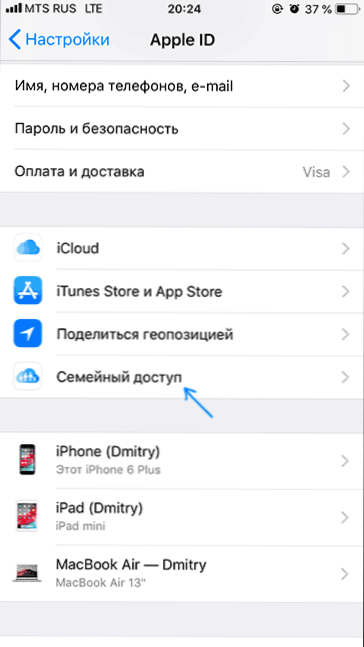
- Encienda el acceso familiar si aún no está activado, y después de una configuración simple, haga clic en "Agregar miembro de la familia".
- Haga clic en "Crear una grabación para niños" (si lo desea, puede agregar a su familia y adulto, pero no será posible que configure las restricciones).
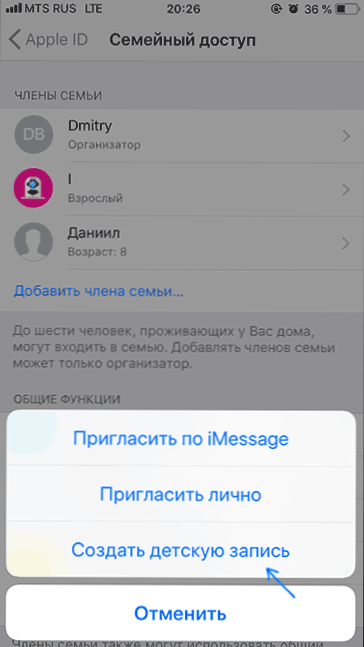
- Realice todos los pasos de crear una cuenta para niños (indique la edad, acepte el acuerdo, indique el código CVV de su tarjeta de crédito, ingrese el nombre, el apellido y la ID de Apple deseada del niño, solicite preguntas de control para restaurar la cuenta).

- En la página de configuración de acceso familiar en la sección "Funciones generales", puede activar o deshabilitar las funciones individuales. A los fines del control de los padres, le recomiendo que mantenga el "tiempo de pantalla" y la "transmisión de geopolición" en.
- Al finalizar la configuración, use la ID de Apple creada para ingresar al iPhone o iPad del niño.
Ahora, si va a la sección "Configuración" - "Tiempo de pantalla" en su teléfono o tableta, verá no solo parámetros para configurar restricciones en el dispositivo actual, sino también el apellido y el nombre del niño, haciendo clic en que puede configurar el control de los padres y ver la información sobre el momento del uso del iPhone/iPad su hijo.
- « Cómo cambiar las teclas para cambiar la lengua en Windows 10
- Por qué vale la pena instalar software con licencia? »

